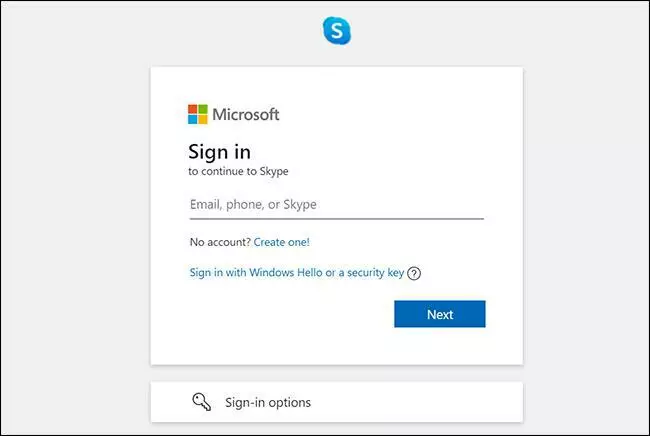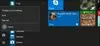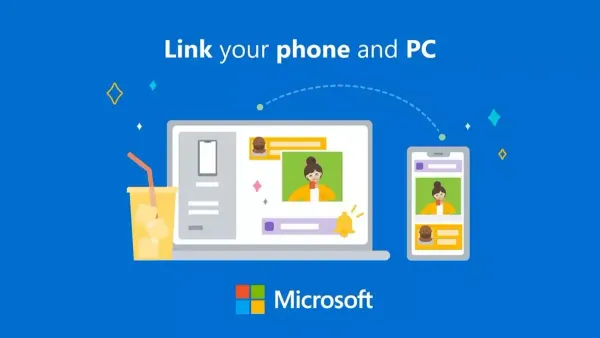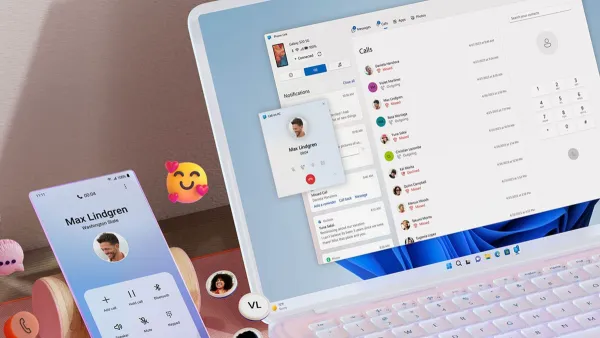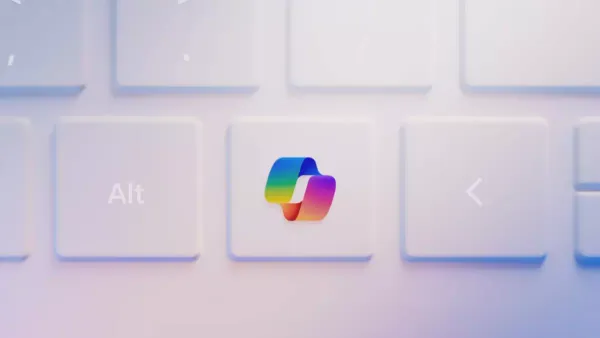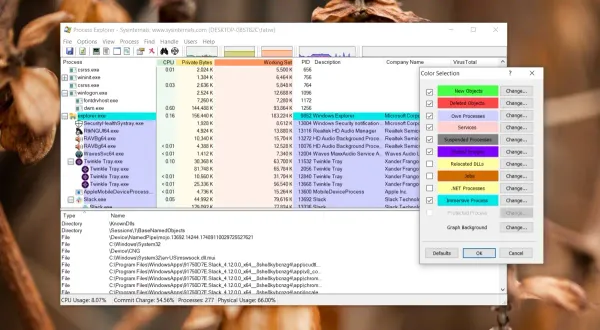如何在Windows 10上打开多个应用程序的实例,应用多开
几乎所有Windows 10应用程序让您打开多个窗口。 您甚至可以运行大多数应用程序的多个实例,并且这些实例可以具有自己的设置。 它是在您使用的应用程序中登录多个帐户的便捷方式
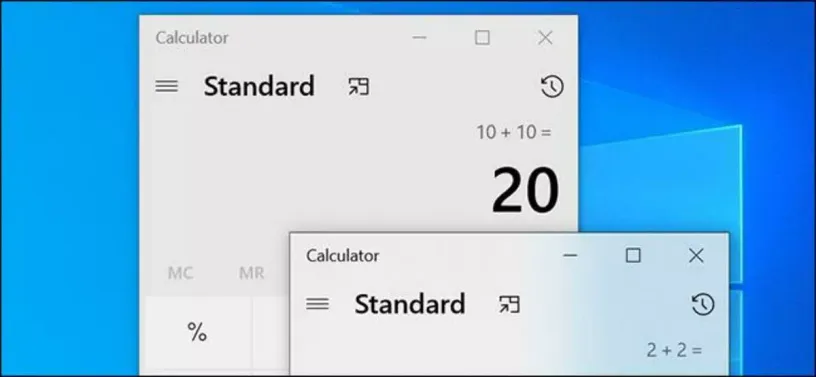
几乎所有Windows 10应用程序让您打开多个窗口。 您甚至可以运行大多数应用程序的多个实例,即应用程序的多开,并且这些实例可以具有自己的设置。 它是在您使用的应用中登录多个帐户的便捷方式。
新应用程序窗口与新应用程序实例
许多应用程序可以有多个窗口。 那些窗口让您查看不同的文件和其他内容。 例如,您可以打开两个Chrome浏览器窗口。 这些窗口通常会共享相同的设置。
新的应用程序实例与App Windows不同。 在一个新实例中,您的应用程序从头开始运行。 这意味着您可以在每个应用实例中使用不同的用户帐户和设置。
一些应用程序,如Google Chrome和Firefox,您可以使用不同的帐户而无需运行多个应用程序实例。 使用这些应用中内置的用户配置文件功能是可能的。
如何打开应用程序的多个窗口
有几种方法可以在PC上的应用程序中打开一个新窗口。 其中一些方式是:
使用键盘快捷键
在您的应用中启动新窗口的一种简单方法是使用键盘快捷键。 这可能无法在所有应用程序中工作。在键盘上按Ctrl + N。 这应该打开一个新窗口。
使用“开始”菜单
您可以从“开始”菜单中重新启动您的应用程序以打开新窗口。 为此,请启动“开始”菜单,搜索您的应用程序,然后在结果中单击您的应用程序。
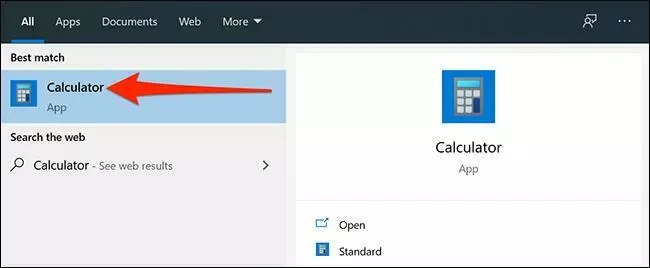
使用任务栏
您也可以从任务栏开始打开一个新窗口。 要执行此操作,请右键单击任务栏中的正在运行的应用程序,然后单击应用程序名称。
例如,如果您右键单击任务栏中的Google Chrome图标,请从上下文菜单中选择“Google Chrome”。
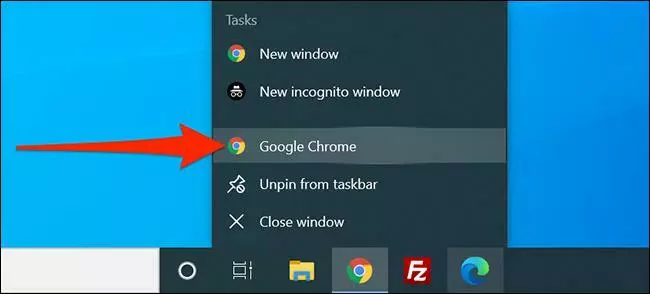
使用任务栏键盘快捷键
从任务栏启动新应用程序窗口的简单方法,不右键单击您的应用程序是使用键盘快捷键。
按住键盘上的“Shift”键,然后单击任务栏中的应用程序。 您的新应用程序窗口现在将打开。
如何使用不同的设置打开应用程序的多个实例
如果要在PC上的同一应用程序中使用不同的帐户和设置,则需要打开应用程序的新实例
Windows 10允许您通过作为其他用户运行该应用程序来执行此操作。 为此,您必须在PC上至少有一个用户帐户。 如果您没有,在Windows计算机上创建新的本地用户帐户。
然后,如果您的应用程序的快捷方式在桌面上,请右键单击快捷方式,然后选择“运行不同用户”。
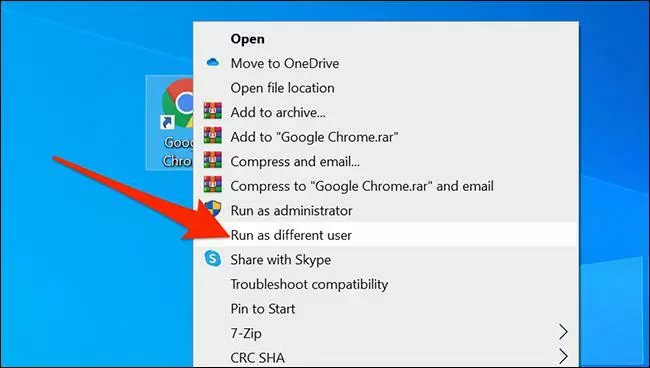
如果您的应用程序的快捷方式不在桌面上,请打开“开始”菜单,在结果中右键单击应用程序,然后选择“打开文件位置”。 如果这仍然显示不了您的应用程序的快捷方式,请右键单击该快捷方式,然后再次选择“打开文件位置”。
您的目标是到达应用程序的可执行文件。
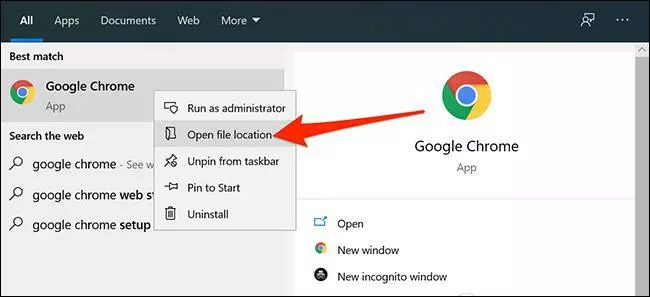
当您找到应用程序可执行文件时,右键单击它,然后选择“运行为不同的用户”
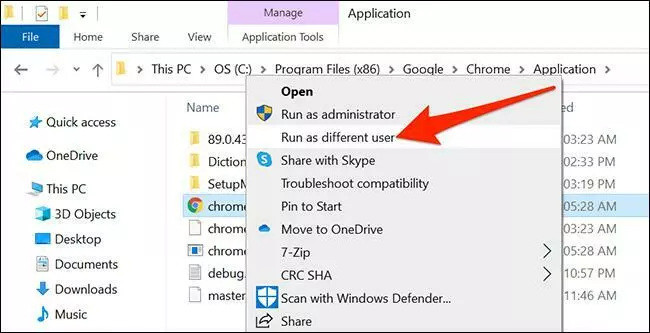
您现在需要输入刚刚在PC上创建的新帐户的用户名和密码。 然后,单击“确定”
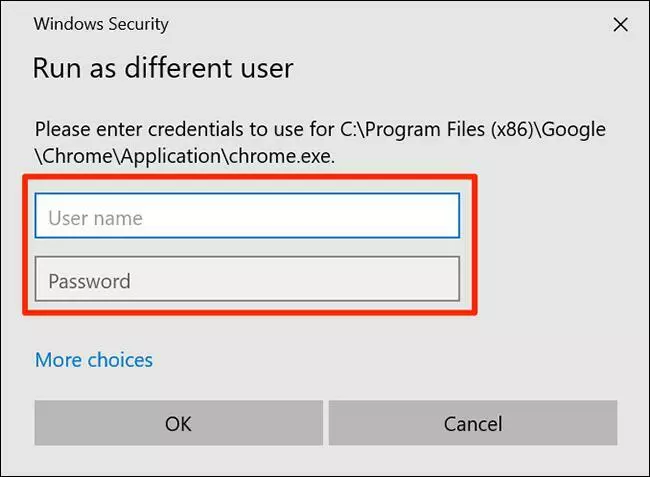
此新实例完全从您的主要实例中孤立。 在此实例中所做的任何更改都不会反映在应用程序的主要实例中。
尝试应用程序的Web版本
许多应用程序有您可以使用Web浏览器访问的在线版本。 这些Web应用程序与本机应用程序不同地对待,这意味着您可以使用与这些Web应用程序中的本机应用程序不同的帐户和选项。
例如,要立即登录多个Skype帐户,您可以登录Skype桌面应用程序中的一个帐户,并登录Skype网站的另一个帐户。
Skype,Slack,Outlook和许多其他流行应用程序有可用的Web版本。